Organize seus dados
Objetivos de aprendizagem
Após concluir esta unidade, você estará apto a:
- Descrever a diferença entre uma lista e uma extensão de dados.
- Descrever os casos de uso para listas e extensões de dados.
- Explicar como o Marketing Cloud Engagement gerencia dados externos e relacionamentos de dados.
Vamos nos organizar
Organizar e gerenciar seus dados é fundamental para uma segmentação eficaz. O Marketing Cloud Engagement organiza dados de duas maneiras: listas e extensões de dados.
- Uma lista é uma coleção de assinantes que recebem suas comunicações. As listas têm atributos, como nome, endereço, interesses e aniversário, que contêm informações sobre os assinantes. Uma coisa a se observar nas listas é que as informações relativas aos atributos não podem existir sozinhas, sem um assinante. Você pode criar quantas listas precisar para segmentar seus assinantes e direcionar suas comunicações de email.
- Uma extensão de dados é uma tabela no banco de dados do aplicativo que contém seus dados. Você pode usar uma extensão de dados para armazenar não somente dados de assinantes que podem ser enviados, como faz com uma lista, mas também dados relacionais, como compras, inventário e dados do programa de recompensas.
A forma como você organiza seus dados influencia as ferramentas que usa para segmentar. Quando se trata de escolher um modelo de dados, em geral, recomendamos o que segue.
Use listas quando:
- Suas listas contêm 500.000 assinantes ou menos, mesmo a longo prazo
- Você prioriza simplicidade em vez de desempenho
- Você não precisa de velocidade de importação rápida
- Você planeja usar um número limitado de atributos de assinante
Use as extensões de dados quando:
- Suas listas contêm mais de 500.000 assinantes
- Você tem vários conjuntos de dados de assinantes, com valores separados
- Você envia mensagens globais
- Você precisa de velocidades de importação rápidas
- Você implementa envios acionados
- Você usa APIs SOAP ou REST
- Você prefere um modelo de assinatura flexível
- Você quer aproveitar dados relacionais, como histórico de compras ou referências de local
Criar uma atividade de importação ou cópia de dados
E se você tiver dados oriundos de outros lugares? Tudo bem! Você pode configurar uma simples atividade de importação ou cópia de dados (antigo Importar arquivo) no Automation Studio para importar dados de fora do Marketing Cloud Engagement — por exemplo, dados de CRM ou de pontos de venda, para suas listas ou extensões de dados.
Paulo é o especialista em marketing da Northern Trail Outfitters. Ele tem enviado seu email promocional semanal há várias semanas e teve grande sucesso: muitas aberturas, muitos cliques e muitas compras. O único problema é que ele precisa atualizar manualmente sua extensão de dados MainSubscriber com dados de outros sistemas.

O trabalho manual em algo que pode ser facilmente automatizado é um mau uso de seu tempo limitado, pensa ele. Ele planeja configurar uma atividade de importação ou cópia de dados e automação para atualizar sua extensão de dados MainSubscriber diariamente. Vamos primeiro dar uma olhada em como configurar uma atividade de importação ou cópia de dados.
- Passe o mouse sobre a nuvem azul do Salesforce para exibir a barra de navegação principal do Marketing Cloud Engagement.
- Passe o mouse sobre o Journey Builder.
- Selecione Automation Studio.
- Clique em Atividades.
- Clique em Criar atividade.
- Selecione Data Copy or Import (Importação ou cópia de dados).
- Clique em Avançar.

- Configure as propriedades da atividade de importação ou cópia de dados.
- Nome: insira um nome.
- Descrição: insira uma descrição.
- Chave externa: insira uma chave ou deixe esse espaço em branco.
- Marque a caixa de seleção Enviar email de notificação para.
- Email: insira o endereço de email para o qual você gostaria que a notificação fosse enviada.
- Clique em Next (Avançar) para configurar a fonte de dados. Você pode selecionar Data Extension (Extensão de dados) ou File Location (Local do arquivo) como sua fonte de dados.

- Se usar Data Extension (Extensão de dados) como sua fonte, selecione a extensão de dados que deseja usar.
- Se usar Local do arquivo (File Location) como sua fonte, selecione o arquivo que deseja importar e defina as seguintes configurações de importação:
- Selecione o local do arquivo.
- Configure os FTPs no administrador em Data Management (Gerenciamento de dados).
- Configure os FTPs no administrador em Data Management (Gerenciamento de dados).
- Insira o padrão de nomeação de arquivo.
- Isso permite que qualquer automação associada seja executada quando um arquivo cujo nome corresponda ao padrão for solto em uma pasta de FTP aprimorada.)
- Isso permite que qualquer automação associada seja executada quando um arquivo cujo nome corresponda ao padrão for solto em uma pasta de FTP aprimorada.)
- Clique em Avançar.
- Selecione o local do arquivo.

- Configure o destino.
- Selecione MainSubscriber.
- Clique em Avançar.
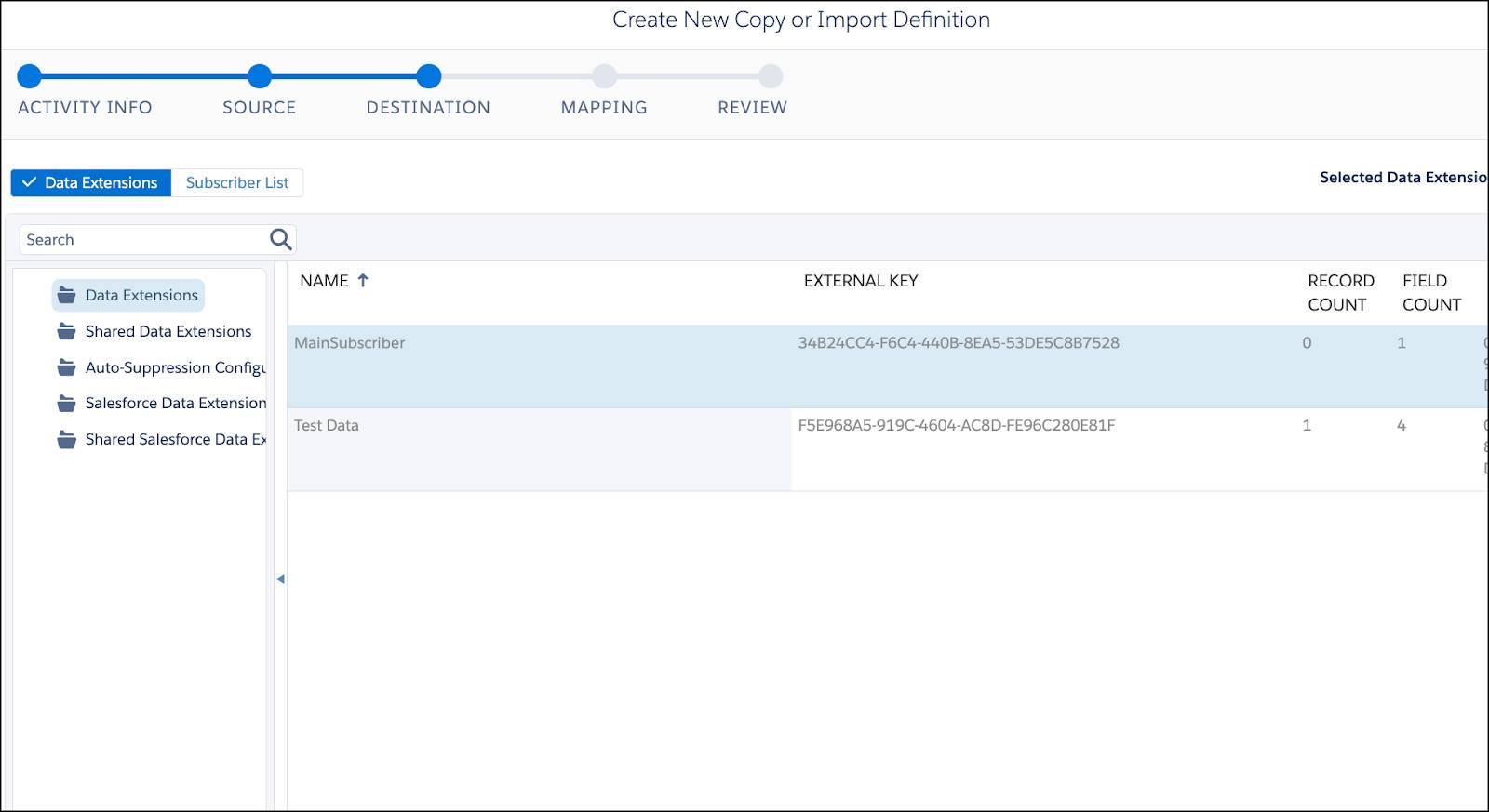
- Configure o mapeamento.
- Selecione a ação de dados adequada: somente adicionar, somente atualizar, adicionar e atualizarou substituir.
- Selecione como você deseja mapear as colunas entre a origem e o destino: cabeçalho, ordinalmenteou manualmente.
- Clique em Avançar.

- Revise os detalhes da atividade de importação ou cópia de dados.
- Clique em Concluir.
Agora que Paulo tem sua atividade de importação ou cópia de dados, pode automatizá-las para serem executadas diariamente. Ele decide adiar isso por enquanto, pois pode realmente incluir a atividade de importação ou cópia de dados na automação que segmenta seus assinantes.
Examinar seus dados
Uma nota final sobre organização. Verifique se seus dados estão limpos, são claros e fáceis de encontrar. Para fazer isso, remova frequentemente dados incorretos, incompletos, formatados incorretamente ou duplicados. Implemente convenções de nomenclatura para listas, extensões de dados, pastas e conteúdo a fim de oferecer estrutura e consistência em sua conta ou unidade de negócios. Por exemplo, suas convenções de nomenclatura podem refletir como você organiza seus dados, seja por campanha, tipo de publicação, frequência ou alguma combinação desses.
Agora você sabe o que é segmentação, por que é importante para seus negócios, como organizar seus dados e como criar uma atividade de importação ou cópia de dados. Vamos prosseguir com as ferramentas de segmentação.
Recursos
- Ajuda do Salesforce: Atividade de importação ou cópia de dados
- Ajuda do Salesforce: Guia de FTP aprimorado
- Ajuda do Salesforce: Listas vs. extensões de dados
